Minecraft【統合版】簡単!アドオンの導入手順。
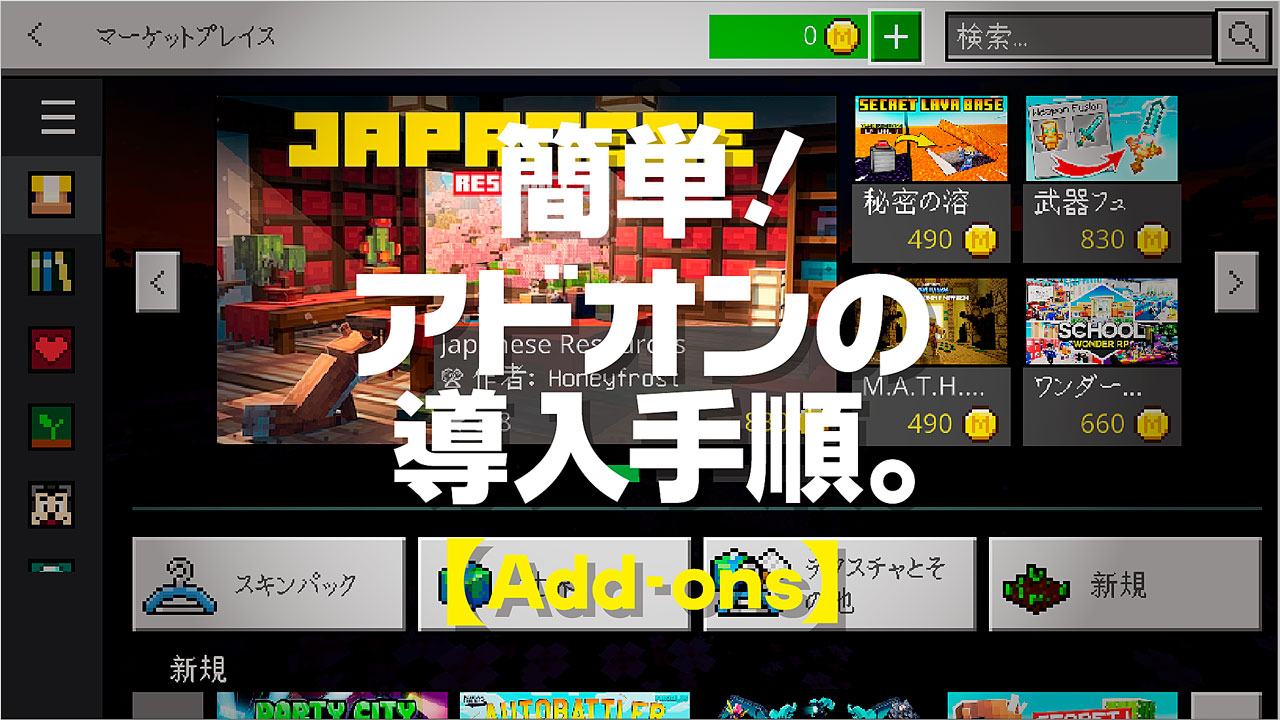
統合版v1.19.83〜対応。
アドオンの導入方法と、配布サイトやアプリの紹介。
アドオンとは?
Minecraftのアドオン(ADD-ONS)とは、Minecraftに外部プログラムを読み込んで、オリジナル要素を追加出来る、公式のカスタマイズプログラムです。
アドオンファイルは2種類あり、見た目を変更する「リソースパック」と動き変更する「ビヘイビアーパック」があります。拡張子は「.McPack」です。
さらに、2つのパックをまとめた拡張子「.mcaddon」やアドオンを含むワールドがセットになった拡張子「.McWorld」があります。
※記事内容を大幅に変更しました。うまく表示されない場合は、ブラウザのキャッシュをクリアしてください。
目次
◻︎公式アドオンの導入
・マーケットプレイス。
◻︎WEBサイトからの導入
・MCPE DL サイト。
・広告サイト、Linkvertise(リンクバタイズ)。
・広告サイト、Boostellar(ブースステラ)。
◻︎アプリからの導入
・スマートフォンアプリからダウンロード。
◻︎アドオンの有効化と無効化
・アドオンの有効化。
・アドオンの無効化。
・グローバルリソースとストレージ。
更新履歴
2023-5-31/古くなっていた情報を新しくしました。
2021-12-02/「Linkvertise」からのダウンロード方法を追加しました。
2020-11-10/アプリを使った導入方法を追加しました。
公式アドオンの導入
マーケットプレイス。
公式アドオンはMinecraftのWEBサイトや、ゲーム内のマーケットプレイスでダウンロードすることが出来ます。有料のものが多いですが、無料で配布されているものもあります。公式で販売されているアドオンなのでサポートもしっかりしており、安心してダウンロードすることが出来ます。
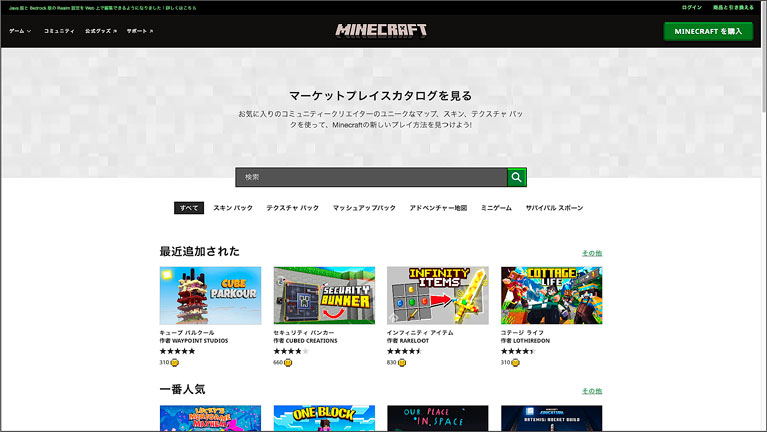
WEBサイトからの導入
MCPE DL サイト。
公式アドオン以外にも、アドオンがダウンロード出来るWEBサイトはたくさんがあります。中でも「MCPE DL」は海外サイトですが、多くのアドオンが公開されています。ダウンロードするには広告を見る必要がありますが、無料で遊ぶことが出来ます。※MCPE DLにはスマートフォンアプリもありますが、日本語には未対応です。
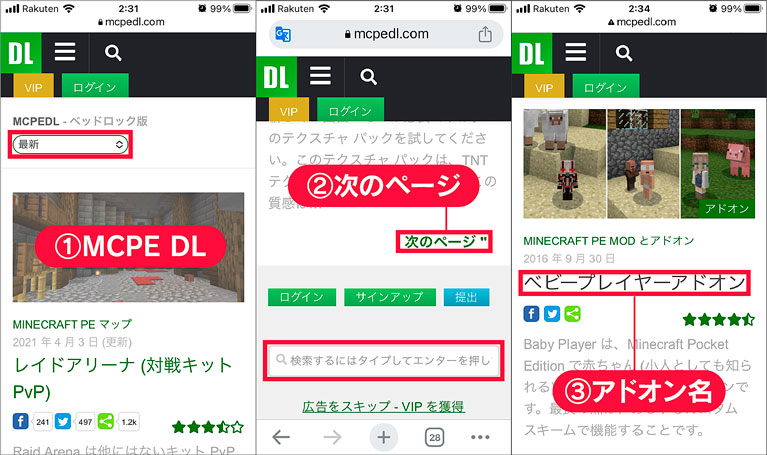
①導入したいアドオンを探します。人気順やカテゴリーからも検索出来ます。
②少し分かりにくい場所ですが、ページ送りがあります。アドオン名からも検索出来ます。
③アドオン名を押すと詳細ページに移動。
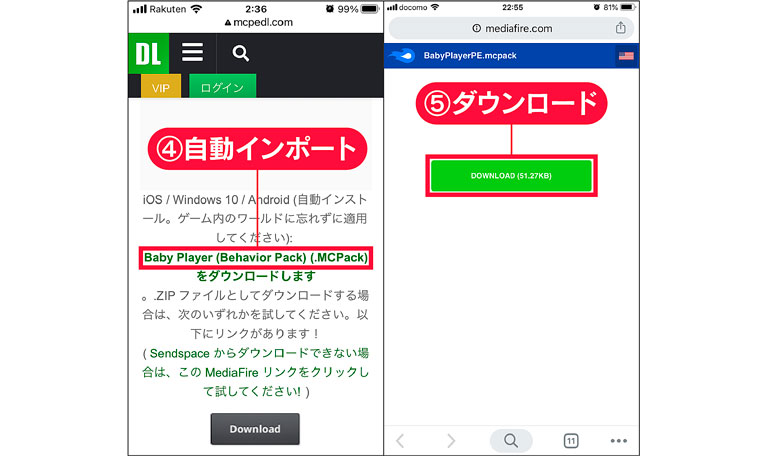
④詳細ページのダウンロードの項目から緑のアドオン名を押します。外部の広告ページに移動します。※作者によってファイル名が異なります。
⑤広告を見てダウンロードページに移動出来たら、ダウンロードしてMinecraftで開きます。 ファイルの拡張子が「.McPack」「.McWorld」「.mcaddon」のファイルをダウンロードします。※拡張子が「.zip」の場合は、拡張子を「.mcaddon」に変更することで読み込める場合があります。
◎広告の種類。
ダウンロード方法は作者によって異なりますが、下記のパターンが多いです。
◻︎ロボットではないにチェックして、直接ダウンロード。
◻︎個人のWEBサイトへ飛び、ダウンロード。
◻︎Mediafireへ直接誘導。(広告なし)
◻︎Linkvertise(リンクバタイズ)、Boostellar(ブースステラ)で広告を見てから、Mediafireへ誘導。
※Mediafire(メディアファイヤ)/ファイルのアップロードサイト。
広告サイト、Linkvertise(リンクバタイズ)。
ダウンロード手順が複雑ですが、無料でダウンロードすることが出来ます。※古いアドオンなど、ダウンロードリンクが見つからない場合があります。
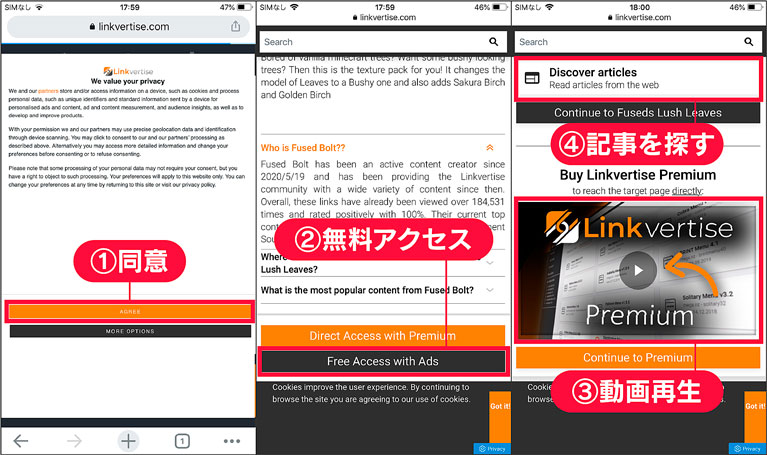
①クッキーを受け入れるかどうか。AGREE(同意)を押します。
②少し下に移動すると「広告付きの無料アクセス」があるので押します。
③動画を5秒以上再生して、動画ウィンドウを閉じます。
④「記事を探す」が押せるようになっているので押します。
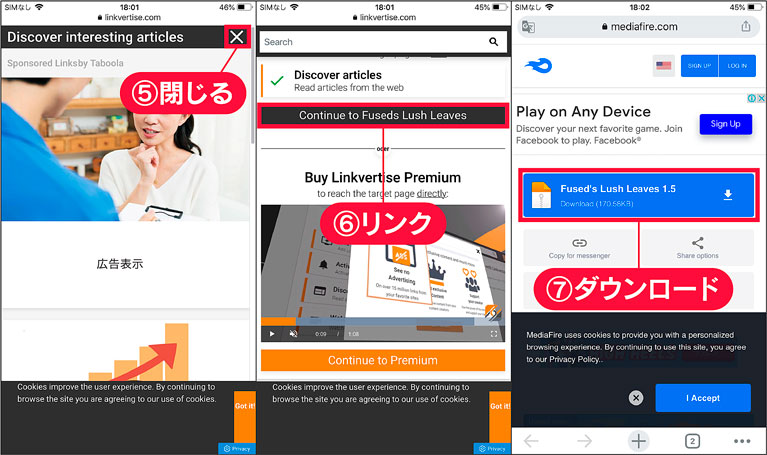
⑤画像広告が表示されます。5秒ほど待って閉じる。
⑥「Discover articles」にレ点が付いたら、ダウンロードのリンクが作成されます。
⑦Mediafireから、アドオンをダウンロード出来るようになります。
広告サイト、Boostellar(ブースステラ)。
Linkvertiseに比べると分かりやすい。安全な接続が確率されるとBoostellarに移動します。※PCの場合、ボタンをクリックしても広告が表示されない場合がありましたが、何度か繰り返すとロック解除出来ました。
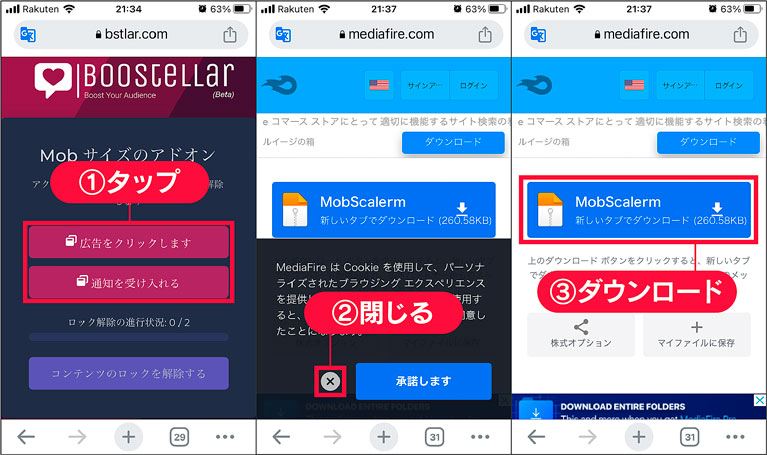
①タップして広告(15秒)や通知を表示します。コンテンツのロックを解除するとMediafireへ移動します。 ②クッキーボタンを閉じます。
③ファイルをダウンロードを押して、マインクラフトで開きます。
アプリからの導入
スマートフォンアプリからダウンロード。
スマートフォンを使ってアドオンをダウンロードすることが出来ます。iOSやAndroidOSはもちろん、Windos版にもインストールすることが出来ます。どちらのアプリも日本語には未対応。
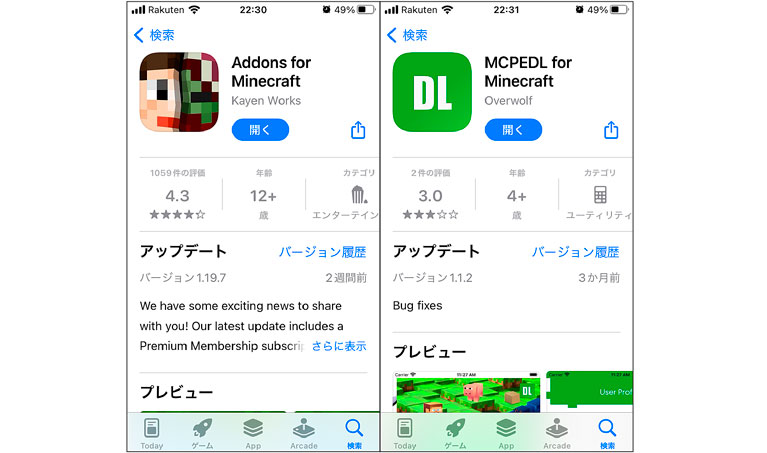 「MCPEDL」は、WEBサイトをブラウザで翻訳して見ることが出来ます。ダウンロードだけアプリを使うのも良いかも知れません。「Addons for Minecraft」は新しいバージョンが出ていても、古いアドオンまま更新されていないものもありました。
「MCPEDL」は、WEBサイトをブラウザで翻訳して見ることが出来ます。ダウンロードだけアプリを使うのも良いかも知れません。「Addons for Minecraft」は新しいバージョンが出ていても、古いアドオンまま更新されていないものもありました。
アドオンの有効化と無効化
アドオンの有効化。
アドオンはワールドごとに有効化出来ます。Minecraftのバージョンアップで急に動かなくなる場合もあるので、ワールドのバックアップをとってから導入してください。※その他、バージョンが古い、マルチプレイ未対応、他のアドオンと同時に使えないものもあります。
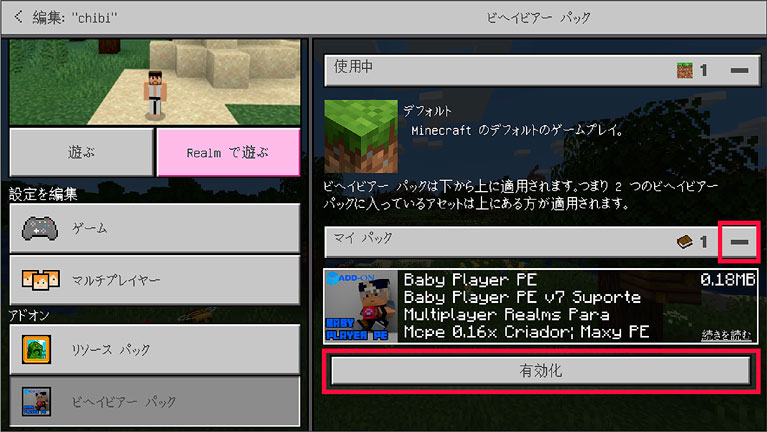
リソースパック、またはビヘイビアーパックを選び、目的のアドオンを「有効化」にします。
アドオンの無効化。
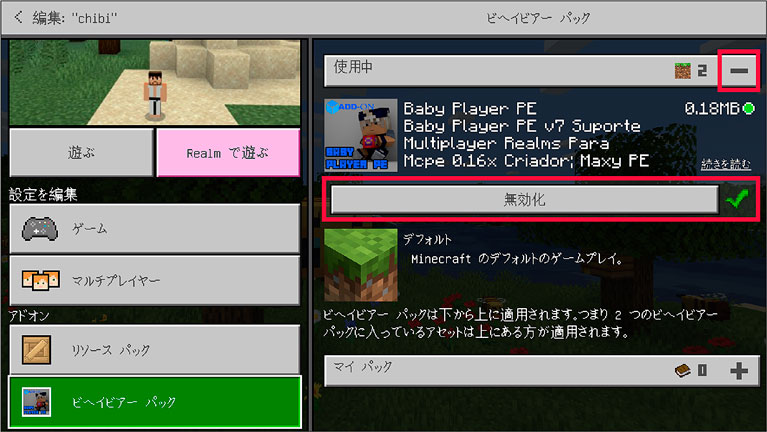
「有効化」したアドオンやリソースパックは、使用中に移動されます。使用をやめたい時は、ワールドを起動する前に「無効化」を押します。
グローバルリソースとストレージ。
全てのワールドで同じアドオンを使いたい場合、タイトル画面の設定から、グローバルリソース→マイパックの中のアドオンを選んで「有効化」にします。 グローバルリソースで「有効化」した場合、個別のワールドで「有効化」する必要はありません。 アドオンによっては、グローバルリソースに表示されないものもあります。
 ◻︎アドオンの削除。
◻︎アドオンの削除。
インストールしたアドオンは「ストレージ」から、ゴミ箱マークを押して削除出来ます。



